ChatGPT adalah alat kecerdasan buatan (AI) canggih yang memungkinkan pengguna membuat, meringkas, menerjemahkan, dan menjelaskan teks hanya dengan beberapa perintah sederhana. Seiring dengan semakin luasnya penggunaan alat ini di berbagai industri, pentingnya menyimpan dan berbagi percakapan ini menjadi semakin signifikan.
Baca terus untuk mempelajari cara menyimpan percakapan ChatGPT sebagai dokumen PDF di perangkat Windows dan Mac, dengan tiga metode berbeda. Jika Anda ingin menyesuaikan percakapan ChatGPT dalam format PDF, kami akan memperkenalkan editor PDF, UPDF. Anda dapat mengeklik tombol di bawah ini untuk mengunduh panduan berikut nanti untuk mengeditnya.
Windows • macOS • iOS • Android 100% aman
Metode Satu: Cara Menyimpan Percakapan ChatGPT sebagai PDF Secara Langsung
Jika Anda perlu menyimpan Percakapan ChatGPT sebagai PDF, Anda dapat menggunakan opsi cetak. Namun, metode ini hanya berfungsi dengan baik jika percakapan Anda tidak lebih dari satu layar. Opsi cetak hanya dapat mencetak percakapan yang dapat dilihat saat itu.
Ikuti langkah-langkah berikut:
- Buka peramban web Anda dan kunjungi ChatGPT. Buka percakapan yang ingin Anda simpan dari panel di sisi kiri layar. Obrolan secara otomatis disimpan dan diberi label di sini sehingga Anda dapat mengidentifikasinya dengan mudah saat diperlukan.
- Jika Anda menggunakan perangkat Windows, pilih kombinasi tombol ' Ctrl + P ' untuk menampilkan kotak dialog cetak, atau Anda dapat mengklik kanan di mana saja pada halaman dan memilih ' Print '. Jika Anda menggunakan Mac, Anda harus menekan kombinasi tombol ' Command + P ' untuk menampilkan kotak dialog cetak.
- Di jendela pop-up, ada kolom berjudul 'Tujuan'. Dari daftar drop-down, pilih ' Simpan sebagai PDF '. Di sinilah Anda dapat mengedit pengaturan lain yang ingin Anda ubah, seperti jumlah halaman dan orientasi halaman. Jika sudah siap, klik ' Simpan '.
- Simpan dokumen PDF ke perangkat Anda dengan memilih nama file dan lokasi.

Sekarang dokumen PDF Anda telah disimpan ke perangkat Anda, Anda dapat membukanya dan menggunakannya kapan pun Anda memerlukan atau membagikannya dengan orang lain.
Metode Dua: Cara Menyimpan Percakapan ChatGPT sebagai PDF Menggunakan Kontrol Data
Jika Anda perlu menyimpan semua riwayat percakapan ChatGPT ke PDF, Anda dapat mengikuti langkah-langkah berikut untuk mengekspor riwayat ChatGPT ke PDF:
- Buka peramban Anda dan kunjungi situs web ChatGPT . Anda mungkin perlu memasukkan detail login jika Anda belum login selama beberapa waktu.
- Klik profil Anda, lalu pilih 'Pengaturan'.
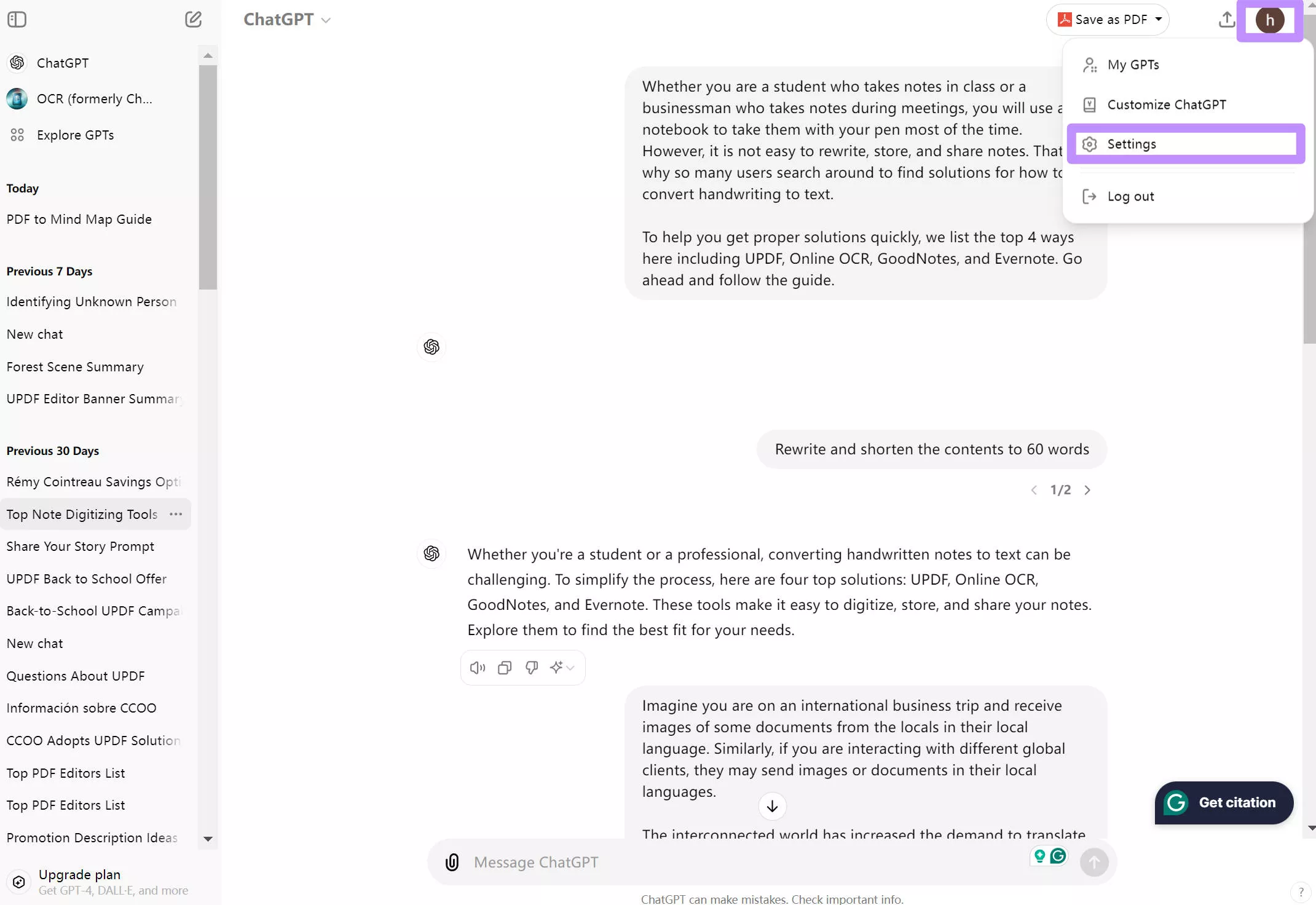
- Pada jendela pop-up, pilih 'Kontrol Data' dari opsi di sisi kiri. Klik "Ekspor" pada baris "Ekspor Data".
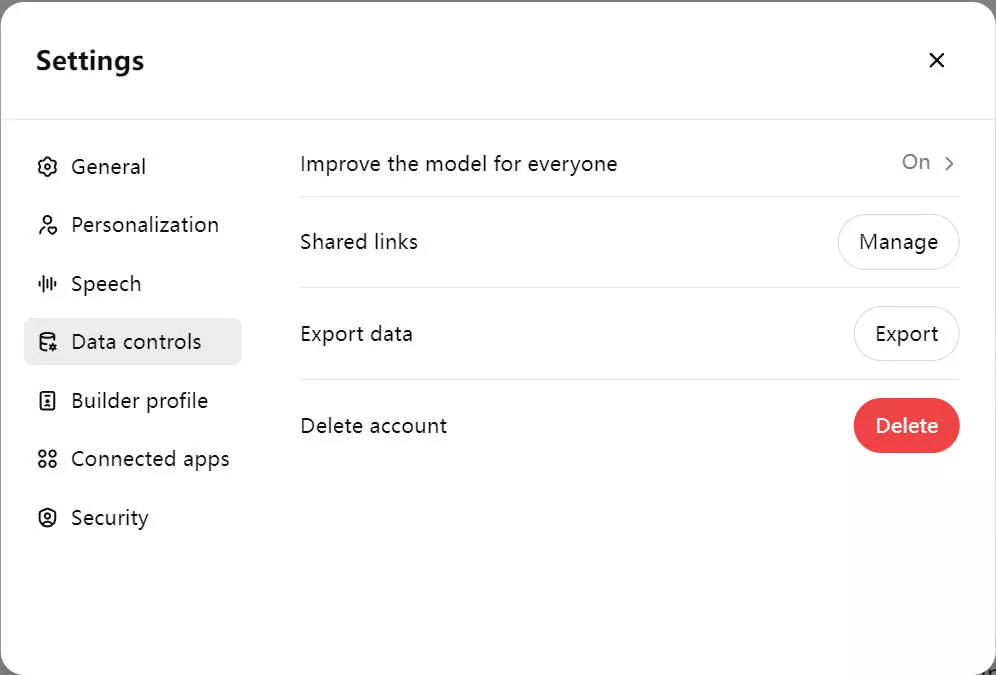
- Baca pop-up instruksi yang muncul, lalu pilih 'Konfirmasi Ekspor' untuk mengekspor percakapan ChatGPT Anda .
- Data yang diekspor akan dikirim ke alamat email terdaftar di akun Anda. Saat Anda menerima email, pilih 'Unduh ekspor data' dan simpan file zip yang dapat diunduh ke perangkat Anda. Tautan untuk mengunduh riwayat percakapan Anda ini akan kedaluwarsa 24 jam setelah Anda menerimanya.
- File zip akan berisi percakapan yang diekspor sebagai file HTML. Ekstrak file zip tersebut.
- Kemudian unggah HTML ke situs konverter daring (seperti iLovePDF, Smallpdf, dll.) untuk mengubahnya menjadi dokumen PDF dengan mudah. Atau buka berkas HTML dengan peramban dan cetak ke PDF.
- Sekarang, Anda memiliki semua riwayat percakapan Anda dalam format PDF.
Metode Tiga: Cara Menyimpan Percakapan ChatGPT sebagai PDF Menggunakan Ekstensi Google
Metode yang diperkenalkan di atas hanya dapat digunakan dalam beberapa kasus. Satu untuk percakapan singkat dan yang lainnya untuk semua riwayat percakapan. Bagaimana jika Anda memiliki percakapan panjang dan hanya memerlukan satu riwayat Obrolan ini? Jangan khawatir, Anda dapat menggunakan Ekstensi Google gratis bernama "Simpan ChatGPT sebagai PDF".
Langkah 1. Cari "Save ChatGPT as PDF" di Toko Ekstensi Chrome. Lalu, klik tombol "Add to Chrome" > "Add Extension".
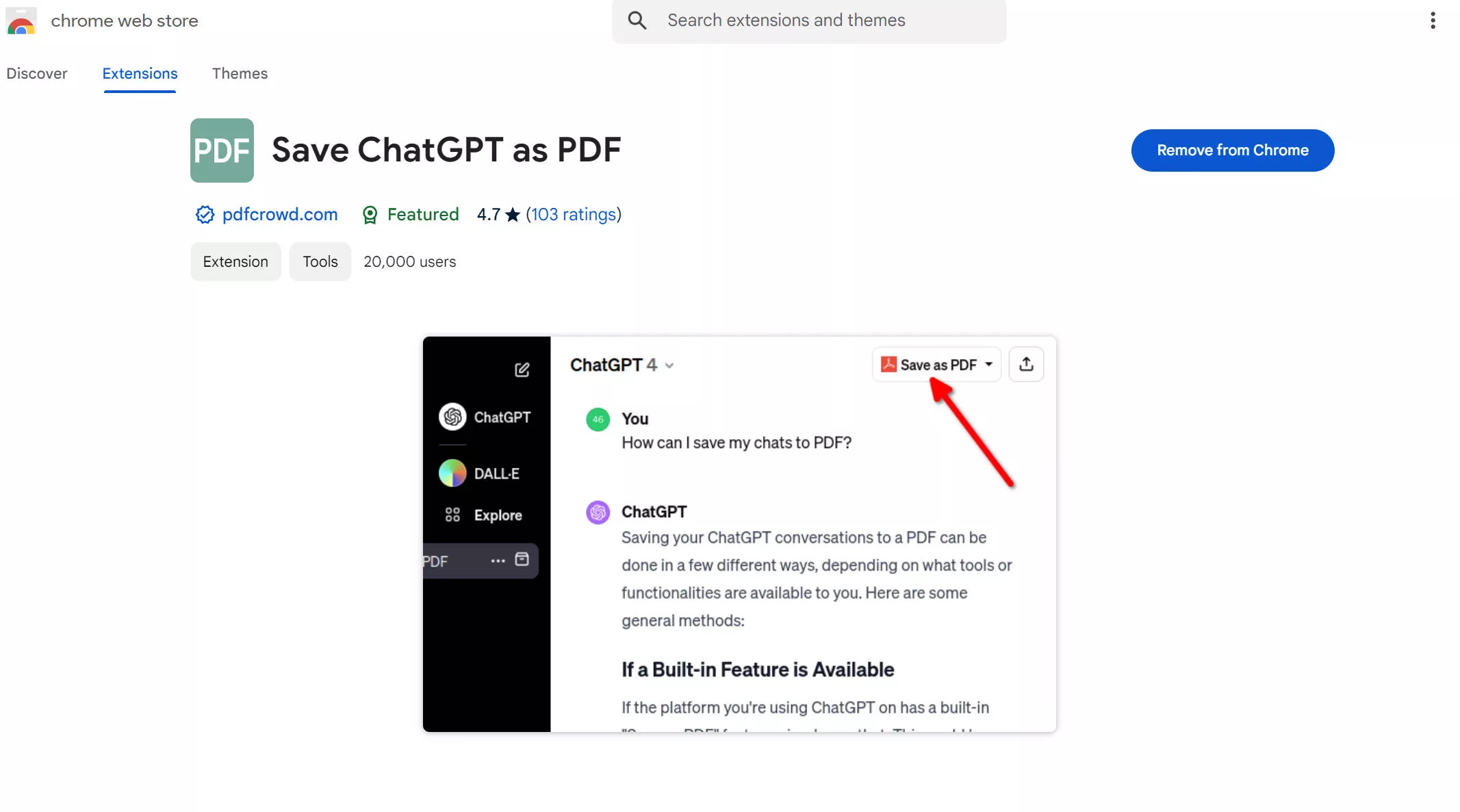
Langkah 2. Sekarang, buka ChatGPT dan masuk. Pilih riwayat obrolan yang ingin Anda ekspor ke PDF.
Langkah 3. Klik ikon "Simpan sebagai PDF" di sudut kanan atas. Sekarang percakapan akan diunduh sebagai PDF.
Catatan: jika Anda tidak dapat menemukan "Simpan sebagai PDF", silakan segarkan situs web ChatGPT atau tutup, lalu buka ChatGPT untuk memeriksa lagi.
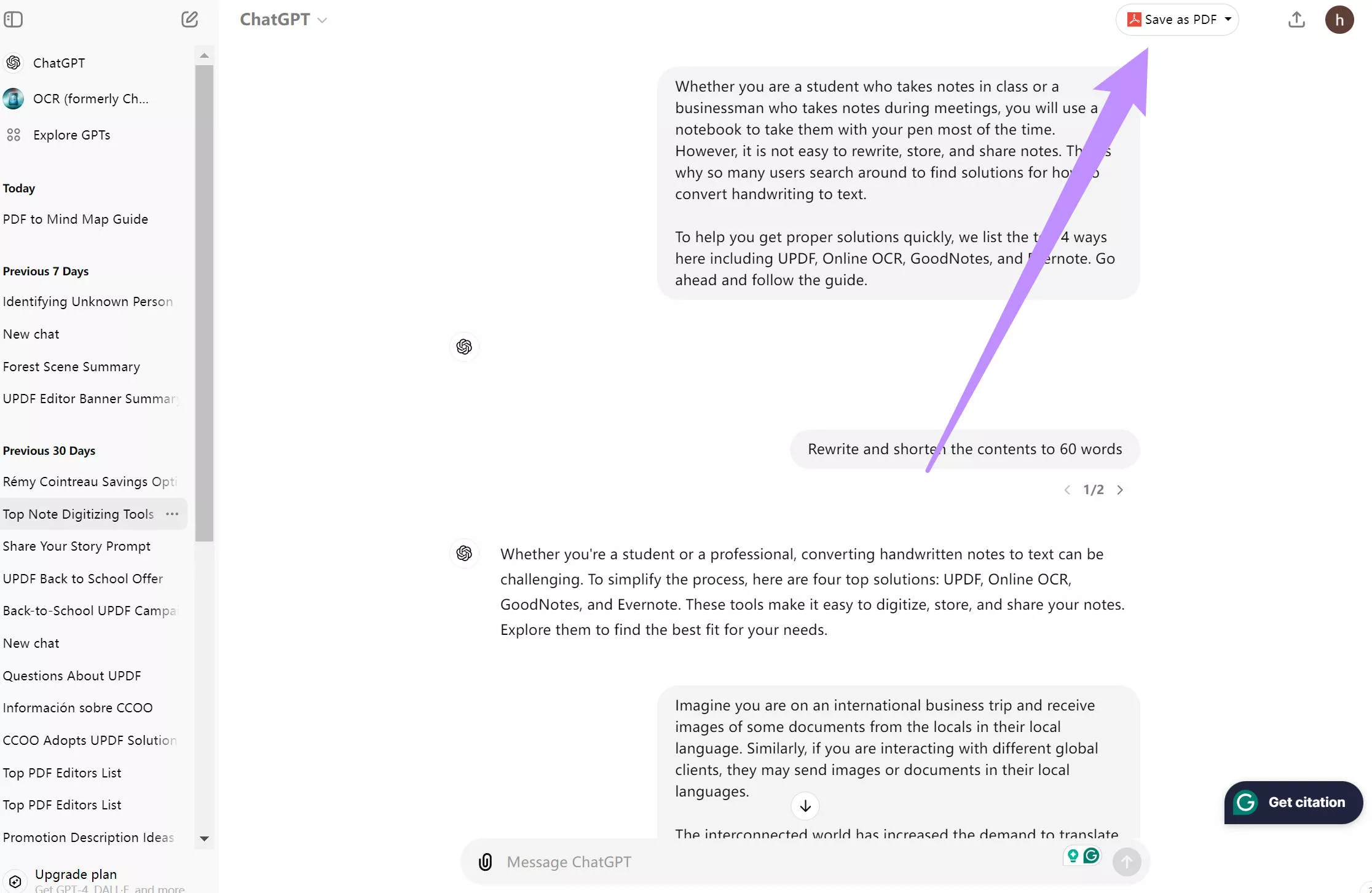
Apa yang Harus Dilakukan Setelah Anda Menyimpan Percakapan ChatGPT sebagai PDF
Setelah menyimpan ChatGPT sebagai dokumen PDF, Anda mungkin ingin memberi anotasi atau mengompres file PDF, menambahkan kustomisasi agar sesuai dengan tujuan yang Anda inginkan. Di sinilah UPDF berperan! Unduh UPDF dengan uji coba gratis hari ini untuk membuka banyak fitur menakjubkan yang tersedia.
Windows • macOS • iOS • Android 100% aman
Anotasi
Agar percakapan ChatGPT yang diekspor lebih mudah dipahami pembaca, beri anotasi dengan stiker, stempel, tanda tangan, tanda air, dan lainnya menggunakan alat anotasi UPDF. Anda tidak akan menemukan editor PDF lain dengan banyak stiker yang dirancang seindah UPDF, yang memungkinkan Anda untuk sepenuhnya menyesuaikan dokumen PDF yang Anda unduh.
Mengedit
Dengan UPDF, Anda dapat mengedit bagian mana pun dari dokumen PDF Anda : teks, gambar, tautan, tanda air, latar belakang, header, dan footer. Ini berarti Anda dapat mengubah aspek percakapan ChatGPT yang diekspor tanpa harus kembali ke aplikasi web ChatGPT.
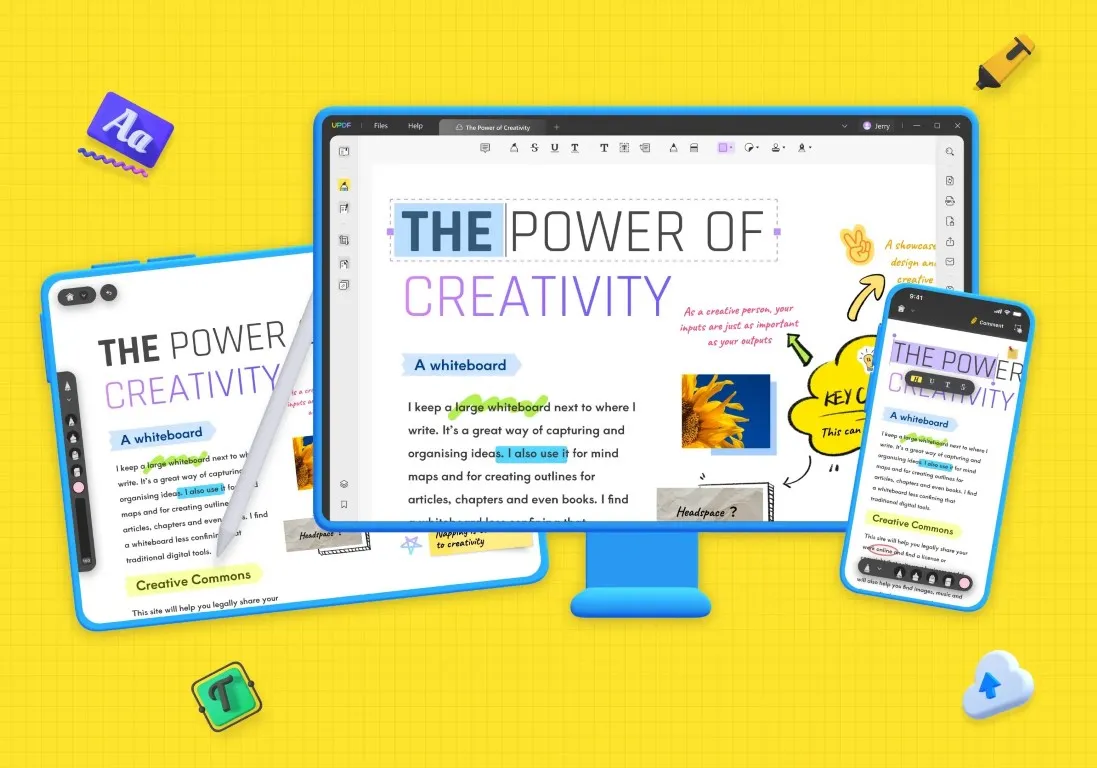
Kompresi
Jika Anda perlu berbagi berkas PDF atau menyematkannya di situs web, sebaiknya Anda mengompres atau meratakannya menggunakan alat canggih UPDF.
Konversi
Dengan perangkat lunak pengeditan PDF yang praktis ini, Anda dapat dengan mudah dan cepat mengonversi dokumen PDF yang diekspor ke format populer lainnya seperti PNG dan Microsoft Word, untuk dokumen individual atau massal.
Bahasa Indonesia: UPDF AI
Jika Anda ingin meringkas, menjelaskan, atau menerjemahkan percakapan ChatGPT Anda, maka Anda dapat melakukannya dengan mudah menggunakan UPDF AI. Dengan fitur ini, Anda seperti memiliki asisten pribadi di perangkat Anda. Jangan terus-menerus menelusuri riwayat obrolan ChatGPT Anda, gunakan UPDF AI untuk membantu mengidentifikasi poin-poin penting dan melakukan pekerjaan berat untuk Anda. Anda dapat menonton video untuk mempelajari cara memanfaatkan asisten AI UPDF dengan kiat-kiat sederhana dan langkah-langkah terperinci untuk meningkatkan efisiensi.
Tonton video di bawah ini untuk mempelajari lebih lanjut tentang UPDF AI:
Untuk mengetahui lebih lanjut tentang UPDF, Anda dapat membaca artikel ulasan ini dari Laptopmedia .
FAQ tentang Menyimpan Percakapan ChatGPT sebagai PDF
Dapatkah saya menyimpan percakapan ChatGPT sebagai PDF?
Ya, Anda dapat menyimpan percakapan ChatGPT sebagai dokumen PDF dengan mengklik kanan di mana saja pada percakapan, mengklik 'Cetak', lalu 'Simpan sebagai PDF'. Jika Anda pengguna Mac, Anda dapat melakukannya dengan menekan Command + P dan mengikuti petunjuk di layar untuk menyimpan percakapan sebagai PDF.
Mengapa Anda perlu menyimpan percakapan ChatGPT sebagai PDF?
Anda perlu menyimpan percakapan ChatGPT sebagai dokumen PDF jika Anda ingin membagikannya dengan orang lain atau mengaksesnya saat Anda tidak memiliki koneksi internet.
Apakah menyimpan percakapan ChatGPT sebagai PDF gratis?
Ya, menyimpan percakapan Anda di ChatGPT sebagai dokumen PDF gratis. Hampir semua peramban web memiliki opsi untuk mencetak halaman web sebagai PDF. Jika Anda pengguna Windows: Ctrl + P → Destination → Save as PDF → Save. Jika Anda pengguna Mac: Command + P → Destination → Save as PDF → Save. Kedua metode ini gratis untuk digunakan.
Ringkasan
Singkatnya, menyimpan percakapan ChatGPT Anda sebagai file PDF itu mudah dan cepat, baik dengan mengekspor file HTML dan mengonversinya, dengan melalui proses pencetakan perangkat Anda, atau dengan menggunakan ekstensi Chrome. Setelah Anda mengunduh PDF, pilihannya tidak terbatas. Siapkan dokumen Anda untuk dibagikan dan disajikan dengan fitur pengeditan, anotasi, ringkasan, konversi, dan kompresi UPDF yang praktis. Unduh UPDF secara gratis dan tingkatkan ke Pro dengan memanfaatkan diskon eksklusif di sini.
Windows • macOS • iOS • Android 100% aman
 UPDF
UPDF
 UPDF untuk Windows
UPDF untuk Windows UPDF untuk Mac
UPDF untuk Mac UPDF untuk iPhone/iPad
UPDF untuk iPhone/iPad UPDF untuk Android
UPDF untuk Android UPDF AI Online
UPDF AI Online UPDF Sign
UPDF Sign Edit PDF
Edit PDF Anotasi PDF
Anotasi PDF Buat PDF
Buat PDF Formulir PDF
Formulir PDF Edit Tautan
Edit Tautan Konversi PDF
Konversi PDF OCR
OCR PDF ke Word
PDF ke Word PDF ke Gambar
PDF ke Gambar PDF ke Excel
PDF ke Excel Atur PDF
Atur PDF Gabung PDF
Gabung PDF Pisah PDF
Pisah PDF Potong PDF
Potong PDF Putar PDF
Putar PDF Lindungi PDF
Lindungi PDF Tanda Tangan PDF
Tanda Tangan PDF Redaksi PDF
Redaksi PDF Sanitasi PDF
Sanitasi PDF Hapus Keamanan
Hapus Keamanan Baca PDF
Baca PDF UPDF Cloud
UPDF Cloud Kompres PDF
Kompres PDF Cetak PDF
Cetak PDF Proses Massal
Proses Massal Tentang UPDF AI
Tentang UPDF AI Solusi AI UPDF
Solusi AI UPDF Panduan Pengguna AI
Panduan Pengguna AI Tanya Jawab tentang UPDF AI
Tanya Jawab tentang UPDF AI Ringkasan PDF
Ringkasan PDF Terjemahkan PDF
Terjemahkan PDF Ngobrol dengan PDF
Ngobrol dengan PDF Ngobrol dengan AI
Ngobrol dengan AI Ngobrol dengan gambar
Ngobrol dengan gambar PDF ke Peta Pikiran
PDF ke Peta Pikiran Penjelasan PDF
Penjelasan PDF Riset Akademik
Riset Akademik Pencarian Makalah
Pencarian Makalah Penyunting AI
Penyunting AI Penulis AI
Penulis AI Asisten Pekerjaan Rumah AI
Asisten Pekerjaan Rumah AI Pembuat Kuis AI
Pembuat Kuis AI Penyelesai Matematika AI
Penyelesai Matematika AI PDF ke Word
PDF ke Word PDF ke Excel
PDF ke Excel PDF ke PowerPoint
PDF ke PowerPoint Panduan Pengguna
Panduan Pengguna Trik UPDF
Trik UPDF Tanya Jawab
Tanya Jawab Ulasan UPDF
Ulasan UPDF Pusat Unduhan
Pusat Unduhan Blog
Blog Ruang Berita
Ruang Berita Spesifikasi Teknis
Spesifikasi Teknis Pembaruan
Pembaruan UPDF vs. Adobe Acrobat
UPDF vs. Adobe Acrobat UPDF vs. Foxit
UPDF vs. Foxit UPDF vs. PDF Expert
UPDF vs. PDF Expert






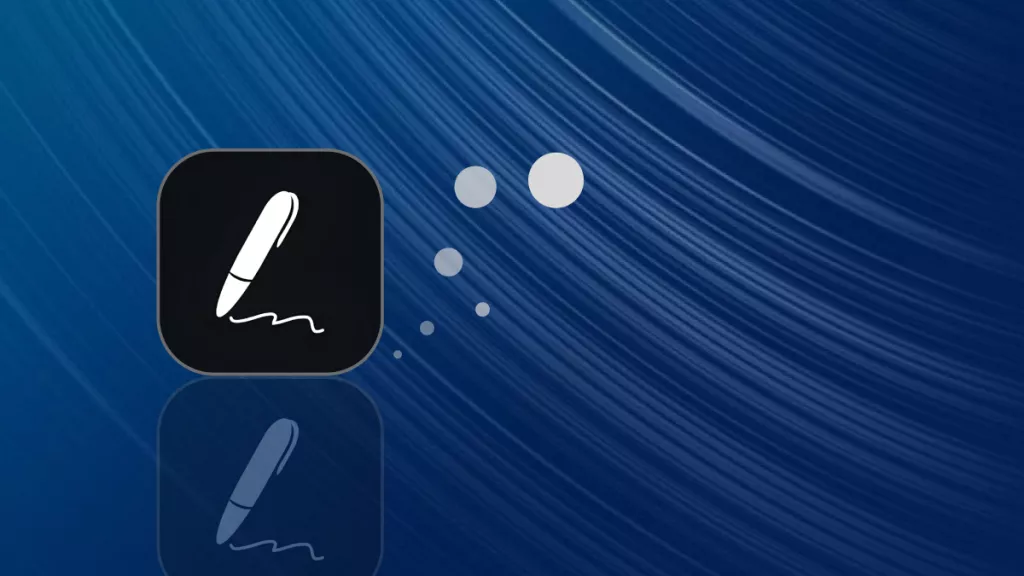
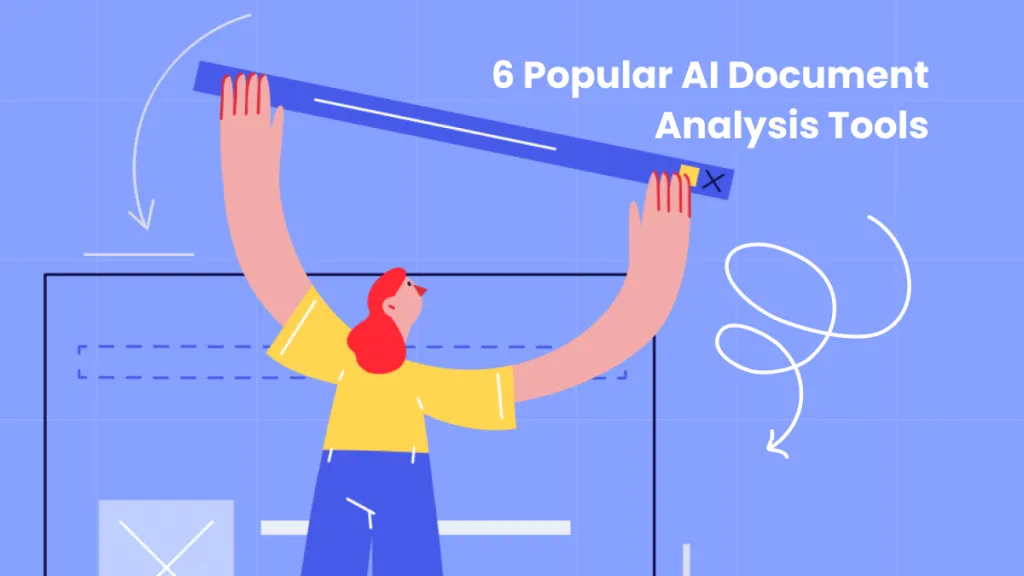

 Idham Wijaya
Idham Wijaya 
